Скачиваем MicroSIP c официального сайта и устанавливаем.
После установки открываете MicroSIP, заходим в Меню -> Добавить аккаунт
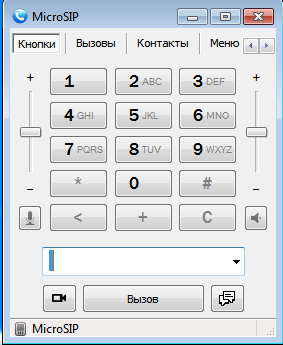
- SIP сервер: sip.digitoffice.ru
- Пользователь: 703
- Домен: mydomain.com (название вашей учетной записи)
- Логин: 703
- Пароль: пароль (Берется в разделе пользователи для соответствующего номера)
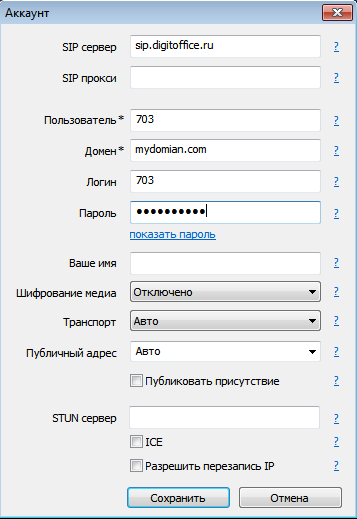
Если сделали все правильно в левом нижнем углу будет написано Онлайн.
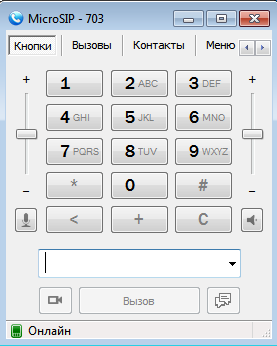
Теперь настраиваем аудио кодеки в меню -> настройки. Рекомендуем выбрать PCMA и PCMU, нажимаем сохранить.
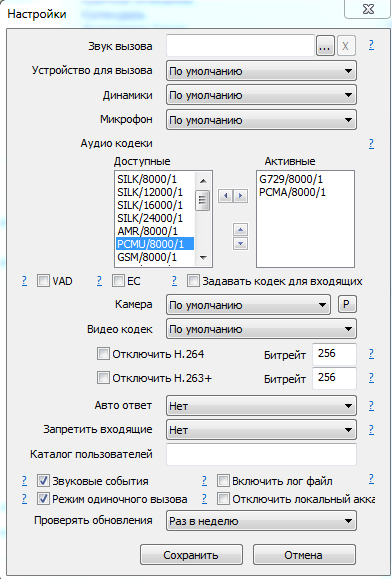
Теперь можно совершать звонки.
MicroSIP — установка и настройка sip-клиента для звонков с компьютера
- Виртуальная АТС
- Многоканальный номер
- Номер 8 800
- Телефония для домена
- Звонок с сайта
- Call-центр
- Тарифы
- Партнёрская программа
- Как пользоваться сервисом
- Настройка оборудования
Источник: digitoffice.ru
Установка и настройка софтфона MicroSIP
MicroSIP —функциональный, качественный, бесплатный софтфон. Его отличительная особенность: возможность создать несколько профилей подключений с разными sip-операторами и удобный интерфейс.
В этой статье мы рассмотрим порядок установки и настройки софтфона MicroSIP и подключение его к АТС (серверу телефонии).
1.Скачайте программу MicroSIP
Скачать программу MicroSIP на сайте разработчика:
2.Установите программу MicroSIP.
Запустите скачанный установщик от имени Администратора с помощью правой кнопки мыши.
На запрос системы о внесении изменений в систему ответьте утвердительно.
В появившемся окне установщика выберите русский язык.
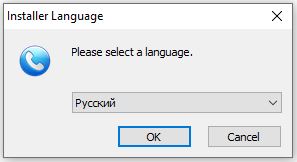

Нажмите «Принимаю», чтобы принять условия лицензионного соглашения для продолжения установки.

Проверьте, что стоят галочки для создания ярлыка программы на рабочем столе, автоматического запуска программы при старте системы и ассоциации программы с файлами sip телефонии. Нажмите «Далее».

Выберите папку для установки программы, если это необходимо, нажав «Обзор». Затем нажмите «Далее».

Настройка MicroSIP и устранение неполадок
Теперь нажмите «Установить».

После успешной установки нажмите «Готово».

После окончания установки разрешите программе MicroSIP работать в частных и общественных сетях, поставив напротив двух пунктов галочки, нажмите «Разрешить доступ».

Откроется окно программы MicroSIP. Нажмите на стрелку, выделенную на снимке.
В появившемся меню нажмите «Добавить аккаунт…».

В поля «Название аккаунта», «Имя пользователя», «Логин» и «Ваше имя» вводим Ваш внутренний номер в АТС.
В поле «Пароль» вводим пароль от Вашего внутреннего номера.
В поля «SIP сервер», «SIP прокси», «Домен» вводим IP адрес сервера телефонии.
Если введены правильные данные, то внизу программы вы увидите зелёную трубку с надписью «Онлайн».
Если это не так, проверьте свои действия по пунктам выше.
Перед совершением звонков убедитесь в наличии и работоспособности аудиоустройства (например, гарнитуры, наушников с микрофоном). Зайдите в настройки программы MicroSIP с помощью стрелочки вверху.

В окне настроек в меню «Устройства для вызова», «Динамики» и «Микрофон» выберите свои используемые аудиоустройства. Нажмите «Сохранить».

Во время разговора можно регулировать громкость микрофона и динамика.
Для осуществления звонка введите номер в поле вверху программы и нажмите Enter или кнопку «Вызов» ниже.
На этом настройка программы MicroSIP завершена.
Полезные возможности MicroSIP.
Вы можете занести часто набираемые номера в контакты. Для этого перейдите во вкладку «Контакты» и кликните правой кнопкой мыши по пустому списку внизу. Нажмите «Добавить».
В открывшемся окне заполните поля «Имя» и «Номер», остальные поля заполняются по вашему желанию. Нажмите «ОК».

Теперь из списка вкладки «Контакты» вы можете позвонить нужному контакту двойным кликом левой кнопкой мыши или кликнув по нему правой кнопкой мыши и нажав в меню «Вызов».
Так же вы можете перейти во вкладку «Вызовы» и из неё совершать исходящие вызовы ранее набранным абонентам. Это можно сделать двойным кликом левой кнопкой мыши или кликнув по нужному номеру или контакту правой кнопкой мыши и нажав в меню «Вызов».
Чтобы программа всегда была под рукой можно сделать её поверх окон остальных программ. Для этого необходимо вызвать меню программы, нажав на стрелку, и выбрать в меню «Поверх всех окон».

Так же программа позволяет записывать разговоры. Для включения записи разговоров необходимо нажать на срелку вверху программы, и из меню зайти в «Настройки».

В окне настроек выберите каталог для сохранения записей, нажав на кнопку «…» и выбрав через «обзор папок Windows» нужную, затем необходимо поставить галочку напротив «Запись звонков». После нажмите «Сохранить».

Теперь записи разговоров записываются в указанный вами каталог. Чтобы найти записи и прослушать их перейдите в указанный каталог.

Рекомендуется убрать с главного экрана программы кнопку DND («не беспокоить», запрет входящих звонков). Т.к. по опыту периодически сотрудники случайно нажимают данную кнопку, а потом задаются вопросов почему не поступают входящие звонки. Для этого переходим в Настройки > Запретить входящие > выбираем вариант Нет
Источник: sarintel.ru
Установка и настройка под ОС Windows
При первом запуске программы необходимо выполнить настройку аккаунта. В правом верхнем углу нажимаем на кнопку со стрелкой, чтобы открыть список настроек.

В выпадающем окне выбираем “Добавить аккаунт”

В открывшемся поле указываем данные от SIP аккаунта, которые вам выдал менеджер или в личном кабинете Рингостат, в разделе “Виртуальная АТС” —> “SIP аккаунты”:

Параметры, которые необходимо заполнить:
Название аккаунта — произвольное название учетной записи;
SIP сервер — сервер регистрации/шлюза из личного кабинета;
Имя пользователя — логин SIP аккаунта из личного кабинета;
Домен — также SIP сервер из личного кабинета;
Логин — логин вашего SIP-аккаунта из личного кабинета;
Пароль — пароль вашего SIP-аккаунта из личного кабинета.

Далее нажимаем “Сохранить”. Если все данные внесены верно — в левом нижнем углу учётная запись загорится зелёным и отобразится статус “Онлайн”.

Перевод звонков
По умолчанию в настройках софтфона установлен “Режим одиночного вызова”. Убрав галочку в этом режиме у вас появляется возможность управлять несколькими вызовами, выполнять сопроводительные или слепые переводы на номера, или создавать конференц-связь.

Для того, чтобы совершить перевод звонка без участия, необходимо вызвать нужного абонента (или принять входящий звонок) и нажать “Перенаправление”.
Затем в всплывающем окне набрать нужный номер или выбрать один из добавленных ранее контактов.

Чтобы совершить перевод звонка с участием, необходимо также вызвать абонента (или принять входящий звонок).
Затем поставить его на удержание и набрать второго абонента. Далее нажать “Перенаправление” и выбрать “Перевод звонка с сопровождением”.

Дополнительные возможности
Дополнительно в MicroSIP возможно:
Источник: help.ringostat.com